كيفية مسح Instagram Cache؟ دليل خطوة بخطوة في عام 2023
نشرت: 2023-01-14مثل أي تطبيق آخر ، يحتوي Instagram المفضل لديك أيضًا على ذاكرة تخزين مؤقت. يؤدي إثقال كاهل مجلدات ذاكرة التخزين المؤقت أحيانًا إلى إبطاء العملية برمتها. الاحتياطات أفضل من حل الأخطاء. دعونا نلقي نظرة على كيفية مسح ذاكرة التخزين المؤقت في Instagram. من خلال تنظيف ذاكرة التخزين المؤقت ، يمكنك الحفاظ على صحة حساب Instagram الخاص بك.
محتويات
- 1 كيف يتم إنشاء ذاكرة التخزين المؤقت في Instagram؟
- 2 كيفية التحقق من مساحة الهاتف المستخدمة في Instagram؟
- 3 كيفية مسح ذاكرة التخزين المؤقت على Instagram من جهاز Android الخاص بك؟
- 4 كيفية مسح ذاكرة التخزين المؤقت على iPhone؟
- 4.1 امسح ذاكرة التخزين المؤقت لـ Instagram من التطبيق
- 4.2 امسح ذاكرة التخزين المؤقت لـ Instagram من إعدادات iPhone
- 5 ماذا يحدث إذا لم تقم بمسح ذاكرة التخزين المؤقت في Instagram؟
- 5.1 1. الأداء البطيء:
- 5.2 2. تخزين منخفض:
- 5.3 3. خصوصية البيانات:
- 5.4 4. مشكلات التوافق:
- 5.5 5. الأخطاء ومواطن الخلل:
- 6 الخلاصة:
كيف يتم إنشاء Instagram Cache؟

قبل الحصول على إجابة حول كيفية مسح ذاكرة التخزين المؤقت في Instagram ، من الأفضل معرفة أسباب أجيال ذاكرة التخزين المؤقت هذه.
عند استخدام تطبيق Instagram ، فإنه يخزن بيانات محددة على جهازك في شكل ذاكرة تخزين مؤقت.
تتضمن ذاكرة التخزين المؤقت هذه الصور ومقاطع الفيديو التي تم تحميلها مسبقًا وبيانات مؤقتة أخرى مثل معلومات تسجيل الدخول.
الغرض من ذاكرة التخزين المؤقت هذه هو جعل التطبيق يعمل بكفاءة أكبر. والسماح لها بالوصول بسرعة إلى البيانات المحملة بدلاً من الاضطرار إلى تنزيلها مرة أخرى في كل مرة.
ومع ذلك ، يمكن أن تصبح ذاكرة التخزين المؤقت كبيرة بمرور الوقت وتتسبب في حدوث مشكلات في التطبيق ، مثل إبطاء أوقات التحميل وحتى التعطل. لهذا السبب من الضروري مسح ذاكرة التخزين المؤقت من حين لآخر.
قراءة المزيد: كيفية إيقاف تشغيل الحالة النشطة على Instagram - دليل خطوة بخطوة
كيف تتحقق من مساحة الهاتف المستخدمة في Instagram؟
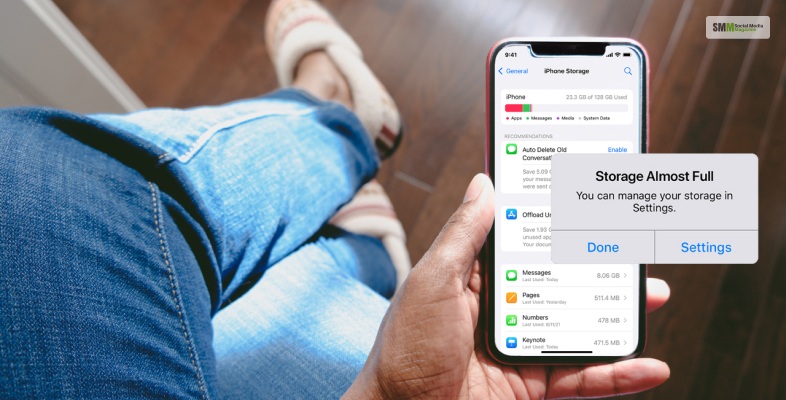
كيف تعرف متى يتم مسح ذاكرة التخزين المؤقت في Instagram لمساحة الهاتف؟ يمكن أن تكون العديد من الأسباب مسؤولة عن إبطاء هاتفك. لذا قبل تعلم كيفية مسح ذاكرة التخزين المؤقت لـ Instagram ، دعنا نرى كيفية التحقق من مساحة الهاتف المستخدمة في Instagram .
دعونا نرى مقدار المساحة التي يستخدمها Instagram في هاتفك.
الخطوة 1: انقر فوق تطبيقات إعداد الهاتف على جهاز iPhone الخاص بك.
الخطوة 2: اذهب إلى القسم العام.
الخطوة الثالثة: فحص المناطق المستخدمة.
هذه هي الخطوات السهلة التي يمكنك اتباعها للتحقق مما إذا كان Instagram يستخدم المناطق. باتباع هذه الخطوات ، يمكنك معرفة مقدار المساحة التي يستخدمها Instagram على هاتفك.
كيفية مسح ذاكرة التخزين المؤقت على Instagram من جهاز Android الخاص بك؟

يعد مسح ذاكرة التخزين المؤقت لـ Instagram أمرًا بسيطًا ويمكن إجراؤه من خلال إعدادات التطبيق.
كما ذكرنا سابقًا ، تختلف العملية قليلاً اعتمادًا على ما إذا كنت تستخدم جهاز iOS أو Android . لا يزال ، بشكل عام ، يتضمن الانتقال إلى إعدادات التطبيق ، وتحديد "الأمان" أو "التخزين" ، ثم تحديد "مسح ذاكرة التخزين المؤقت".
تجدر الإشارة أيضًا إلى أن مسح ذاكرة التخزين المؤقت لـ Instagram لا يؤثر على حسابك أو معلوماتك الشخصية. إنه يزيل فقط البيانات المخزنة مؤقتًا. وليس من الضروري مسح ذاكرة التخزين المؤقت على Instagram بشكل متكرر ، ولكن الأمر يستحق القيام بذلك إذا لاحظت أي بطء في الأداء أو مشاكل.
لذلك دعونا نرى كيفية مسح ذاكرة التخزين المؤقت على Instagram من جهاز Android الخاص بك .
الخطوة 1: افتح تطبيق Instagram.
الخطوة 2: انتقل إلى ملف تعريف Insta الخاص بك.
الخطوة 3: اضغط على الخطوط الأفقية الثلاثة في الزاوية اليمنى العليا.
الخطوة 4: حدد الإعدادات.
الخطوة 5: حدد خيار الأمان.
الخطوة 6: انقر فوق مسح ذاكرة التخزين المؤقت.
ضع في اعتبارك أن مسح ذاكرة التخزين المؤقت سيزيل أي بيانات مخزنة مؤقتًا ، لكنه لن يحذف حسابك أو معلوماتك الشخصية.
أيضًا ، قد تؤدي إعادة فتح التطبيق وتسجيل الدخول مرة أخرى إلى ملء ذاكرة التخزين المؤقت مرة أخرى ، ولكن يجب أن يحل أي مشاكل كنت تواجهها.
كيفية مسح ذاكرة التخزين المؤقت على iPhone؟

أمان iPhone مرتفع. لكن الخطوات بسيطة ، مثل عمليات مسح ذاكرة التخزين المؤقت على Instagram لأجهزة Android. يستمر العديد من مستخدمي iPhone في السؤال عن كيفية مسح ذاكرة التخزين المؤقت لـ Instagram من أجهزة iPhone الخاصة بهم.

غالبًا ما يكون هناك العديد من المفاهيم الخاطئة المتعلقة بطلبات البحث هذه. ويعتقد العديد من مستخدمي iPhone أن وظائف iPhone أكثر تعقيدًا من Android.
نعم ، بعض الوظائف معقدة. ومن ثم فإن خطوات التخليص هذه تشبه عمليات مسح ذاكرة التخزين المؤقت لأجهزة Android.
امسح ذاكرة التخزين المؤقت لـ Instagram من التطبيق
كيفية مسح ذاكرة التخزين المؤقت Instagram من تطبيقك؟ إليك العملية البسيطة خطوة بخطوة لمسح ذاكرة التخزين المؤقت لـ Instagram من أجهزة iPhone الخاصة بك.
الخطوة 1: افتح تطبيق Instagram على جهاز iPhone الخاص بك.
الخطوة 2: اضغط على أيقونة ملف التعريف الخاص بك في الزاوية اليمنى السفلية من الشاشة.
الخطوة 3: اضغط على الخطوط الأفقية الثلاثة في الزاوية اليمنى العليا.
الخطوة 4: حدد الإعدادات.
الخطوة 5: قم بالتمرير لأسفل وحدد "الأمان".
الخطوة 6: اضغط على "مسح ذاكرة التخزين المؤقت".
امسح ذاكرة التخزين المؤقت Instagram من إعدادات iPhone الخاصة بك
بدلاً من ذلك ، يمكنك إلغاء تثبيت تطبيق Instagram وإعادة تثبيته لمسح ذاكرة التخزين المؤقت.
أنت الآن تعرف كيفية مسح ذاكرة التخزين المؤقت لـ Instagram. ولكن بصرف النظر عن هذه العملية ، هناك حل بديل لحذف ذاكرة التخزين المؤقت لـ Instagram من إعدادات iPhone.
فيما يلي العملية خطوة بخطوة لحذف ذاكرة التخزين المؤقت من إعدادات iPhone.
الخطوة 1: افتح تطبيق الإعدادات على جهاز iPhone الخاص بك.
الخطوة 2: اذهب إلى خيارات الإعداد العامة.
الخطوة 3: افتح Instagram من خيارات تخزين iPhone
الخطوة 4: انقر فوق خيار حذف التطبيق.
هذه هي عملية حذف تطبيق Instagram بالكامل. ولكن عند حذف التطبيقات ، سيتم حذف جميع ذاكرات التخزين المؤقت المرتبطة بالتطبيقات.
بعد إلغاء تثبيت التطبيق ، أعد تثبيت التطبيق مرة أخرى. عند حذف التطبيقات ، يمكنك التحقق من مساحة الذاكرة الخالية من مناطق تخزين الإعدادات.
تذكر أن مسح ذاكرة التخزين المؤقت سيزيل أي بيانات مخزنة مؤقتًا. وقد يتسبب أيضًا في حدوث مضايقات مؤقتة ، مثل إعادة تسجيل الدخول إلى التطبيق.
يرجى ملاحظة أن مسح ذاكرة التخزين المؤقت قد يسبب بعض الإزعاج المؤقت ، مثل الاضطرار إلى إعادة تسجيل الدخول إلى التطبيق. ولكن يمكن أن يساعد التطبيق في الأداء بشكل أفضل.
ماذا يحدث إذا لم تقم بمسح ذاكرة التخزين المؤقت في Instagram؟
إذا لم تقم بمسح ذاكرة التخزين المؤقت على تطبيق Instagram الخاص بك ، بمرور الوقت ، فقد يتسبب ذلك في المشكلات التالية. إذا كنت تعاني من هذه المشكلات ، فإن المعرفة حول كيفية مسح ذاكرة التخزين المؤقت لـ Instagram ستساعدك دائمًا عن طريق تحرير المساحات المستخدمة في Instagram.
1. الأداء البطيء:
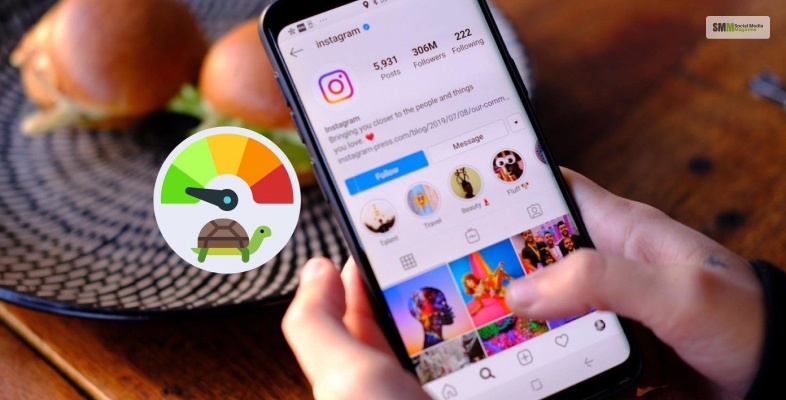
قد يصبح التطبيق بطيئًا وغير مستجيب حيث يتم تخزين المزيد من البيانات في ذاكرة التخزين المؤقت. عندما تتباطأ عملية هاتفك ، تحقق من المساحات المستخدمة في جميع التطبيقات.
2. تخزين منخفض:

يمكن أن تشغل البيانات المخزنة مؤقتًا مساحة تخزين قيمة على جهازك ، مما يؤدي إلى عدم عمل التطبيقات الأخرى بشكل صحيح أو عدم تثبيتها.
3. خصوصية البيانات:

مسح ذاكرة التخزين المؤقت بانتظام! يمكنه حماية بياناتك. قد تكون بعض البيانات المخزنة في ذاكرة التخزين المؤقت شخصية مثل معلومات تسجيل الدخول وسجل التصفح وما إلى ذلك.
4. قضايا التوافق:

يمكن أن يساعد مسح ذاكرة التخزين المؤقت أيضًا في إصلاح مشكلات التوافق ، خاصة إذا كنت تواجه مشكلة في تشغيل أحدث إصدار من التطبيق.
5. الأخطاء ومواطن الخلل:

قد يواجه تطبيق Instagram أخطاءً ومواطن خلل حيث تصبح ذاكرة التخزين المؤقت مفرطة. تخزن هذه المناطق الإصدارات السابقة من التطبيق والملفات والبيانات المؤقتة ، مما قد يتسبب في حدوث تعارضات.
قراءة المزيد: هل يقوم Instagram بإعلامك عند التقاط لقطة للشاشة؟
استنتاج:
من المهم ملاحظة أن مسح ذاكرة التخزين المؤقت لن يحذف أيًا من بياناتك أو إعداداتك. سيؤدي ببساطة إلى إزالة الملفات والبيانات المؤقتة التي لم تعد مطلوبة. يعد مسح ذاكرة التخزين المؤقت عملية بسيطة ، ومن الجيد القيام بذلك بانتظام للمساعدة في الحفاظ على تشغيل جهازك بسلاسة والحفاظ على خصوصية بياناتك وأمانها. تقدم لك هذه المقالة جميع الأفكار الممكنة حول كيفية مسح ذاكرة التخزين المؤقت في Instagram. هل أحتاج إلى تضمين كل الحيل؟ يمكنك مشاركة رأيك من خلال أقسام التعليقات.
اقرأ أيضا:
- إصلاح مشكلة `` رسائل Instagram السوداء '' المزعجة: لماذا تكون رسائل Instagram الخاصة بك سوداء؟
- دليل شامل حول كيفية تنزيل قصص Instagram على جهاز الكمبيوتر أو الهاتف
- إنشاء ملف تعريف Instagram مثالي: كل ما تحتاج إلى معرفته!
